Как сбросить настройки приложения в Windows 11
Microsoft Windows 11 Герой / / April 03, 2023

Последнее обновление:

Приложение «Настройки» — важная часть работы с Windows 11. Если оно перестанет работать, вы можете сбросить настройки приложения в Windows 11 с помощью этого руководства.
Приложение «Параметры» в Windows 11 имеет решающее значение для управления и настройки вашей системы Windows 11. Это приложение с современным интерфейсом, предназначенное для замены панели управления на вашем ПК для доступа к различным настройкам системы и приложений.
Вы можете управлять функциями системы и приложений, управлять функциями персонализации, чтобы изменить внешний вид ОС, а также изменить другие параметры системы. Однако иногда приложение «Настройки» не запускается или постоянно аварийно завершает работу.
Если приложение «Настройки» не работает на вашем ПК с Windows 11, вы можете сбросить настройки приложения в Windows 11, чтобы оно заработало. Вот как.
Как сбросить настройки в Windows 11
Один из способов, который вы можете использовать для сброса настроек, — это использование приложения «Настройки». Таким образом, этот вариант работает лучше всего, если вы можете запустить «Настройки», но у вас есть проблема с нестабильностью или сбоем приложения. Если это произойдет, надеюсь, вы сможете запустить его достаточно задолго до того, как он выйдет из строя.
Примечание: Чтобы настройки оставались максимально стабильными, чтобы вы могли сбросить приложение, попробуйте загрузите Windows 11 в безопасном режиме первый.
Чтобы сбросить настройки приложения в Windows 11:
- нажмите Ключ Windows на клавиатуре, чтобы открыть Стартовое меню.
- Тип настройки, щелкните правой кнопкой мыши Настройки приложение под Лучший матч раздел и нажмите Настройки приложения.
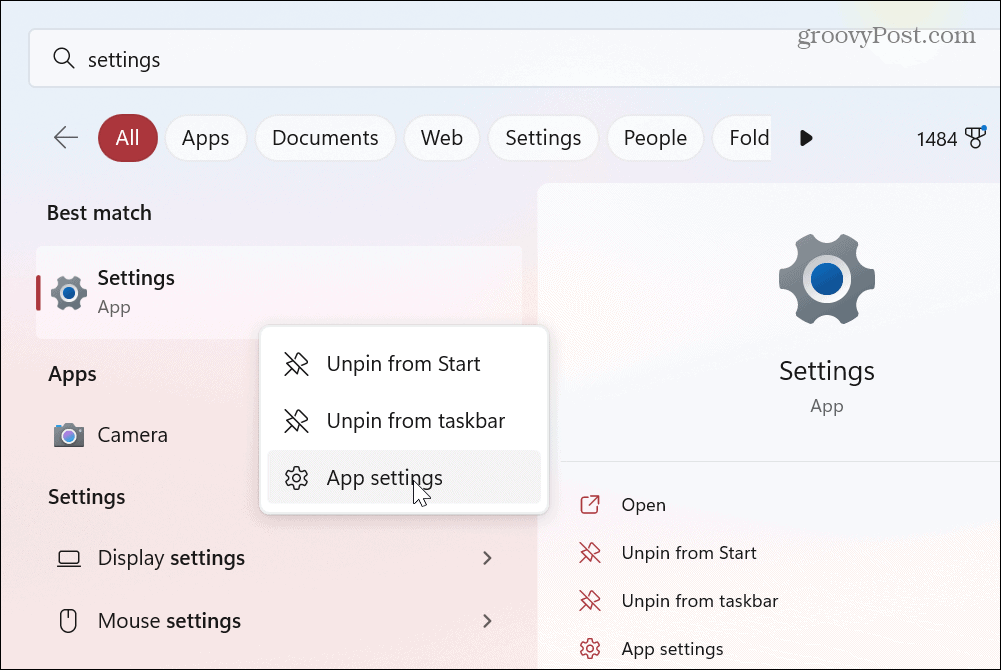
- Когда откроется экран настроек приложения, прокрутите вниз с левой стороны и нажмите кнопку Перезагрузить кнопку дважды.
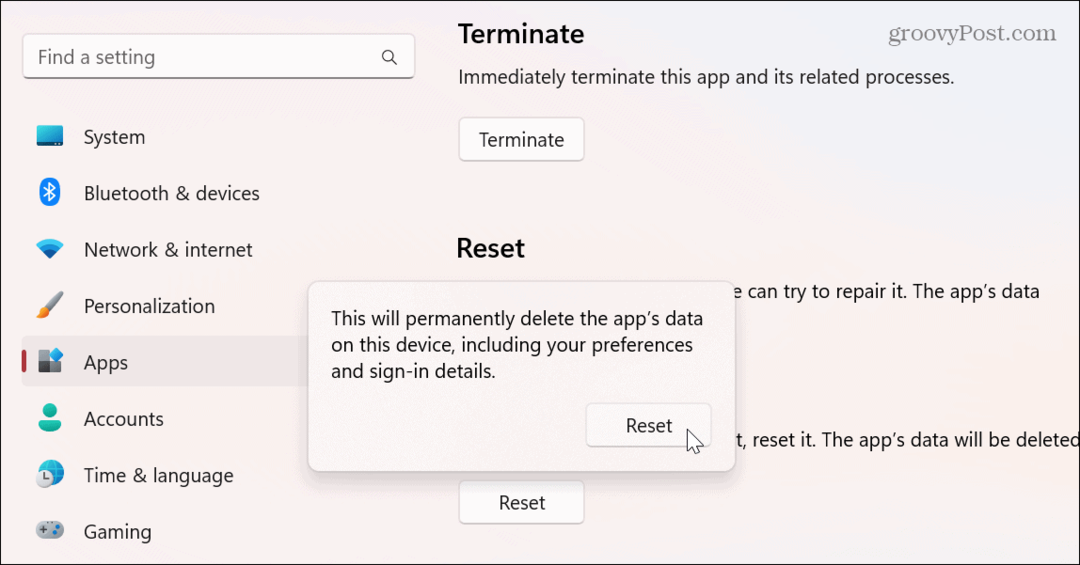
После завершения процесса сброса все данные будут удалены, приложение закроется и будет переустановлено до заводских настроек. После сброса приложения нажмите кнопку Кнопка Пуск или ударить Ключ окна чтобы запустить настройки и посмотреть, работает ли он после сброса.
Кроме того, вы можете нажать сочетание клавиш Клавиша Windows + I чтобы запустить настройки напрямую.
Используйте PowerShell для сброса настроек приложения в Windows 11
Если вариант выше не сработал или вы хотите пойти другим путем, вы можете использовать Команды PowerShell для сброса приложения «Настройки» в Windows 11.
Чтобы сбросить настройки приложения с помощью PowerShell, выполните следующие действия:
- нажмите Ключ Windows, тип пауэршелли щелкните значок Запустить от имени администратора вариант на правой панели.
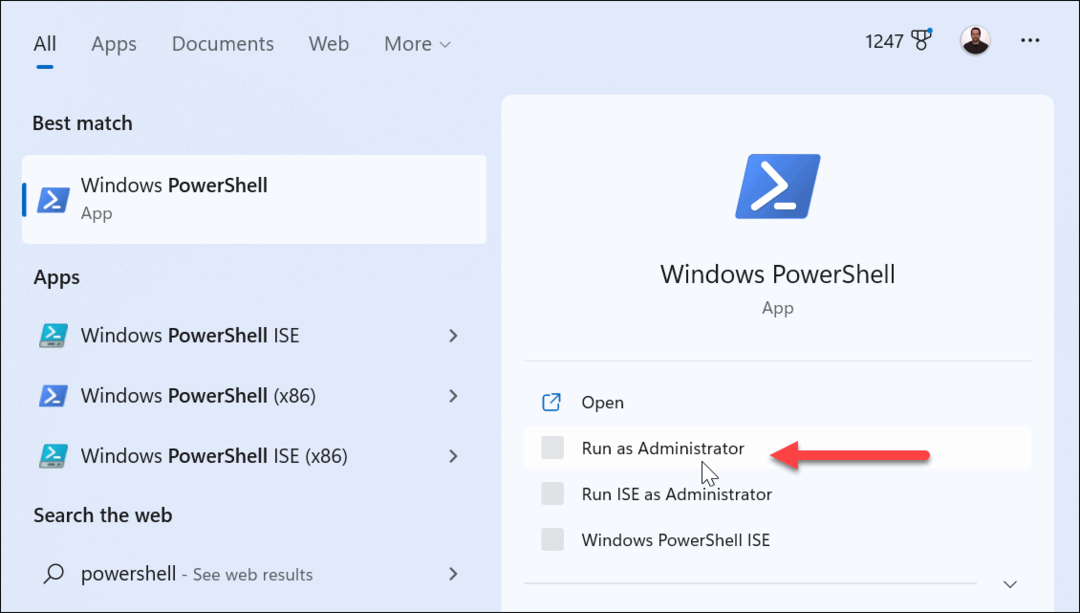
- Когда PowerShell запустится, выполните следующую команду и нажмите Входить.
Get-AppxPackage *Windows. Иммерсивная панель управления* | Reset-AppxPackage
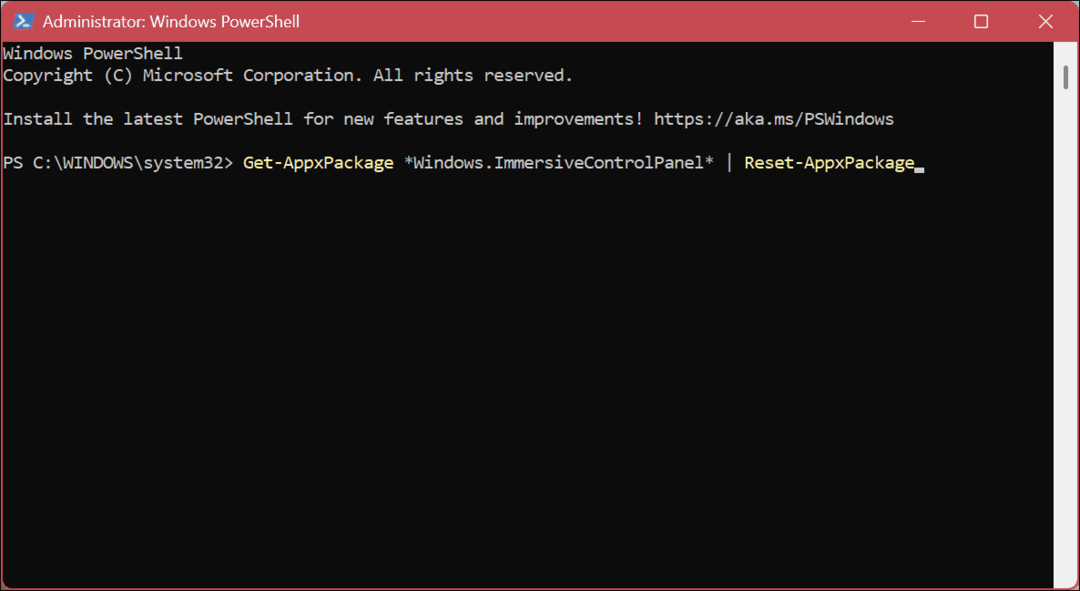
Когда вы запускаете команду, ничего не происходит, кроме короткого мигания экрана. Экрана проверки не будет, но после выполнения команды приложение переустановит приложение «Настройки» и сбросит его до настроек по умолчанию в Windows 11.
После запуска команды нажмите кнопку Кнопка Пуск или нажмите Ключ Windows и запустите приложение «Настройки», чтобы убедиться, что оно работает. Также важно отметить, что вы можете использовать Клавиша Windows + I чтобы запустить настройки напрямую.
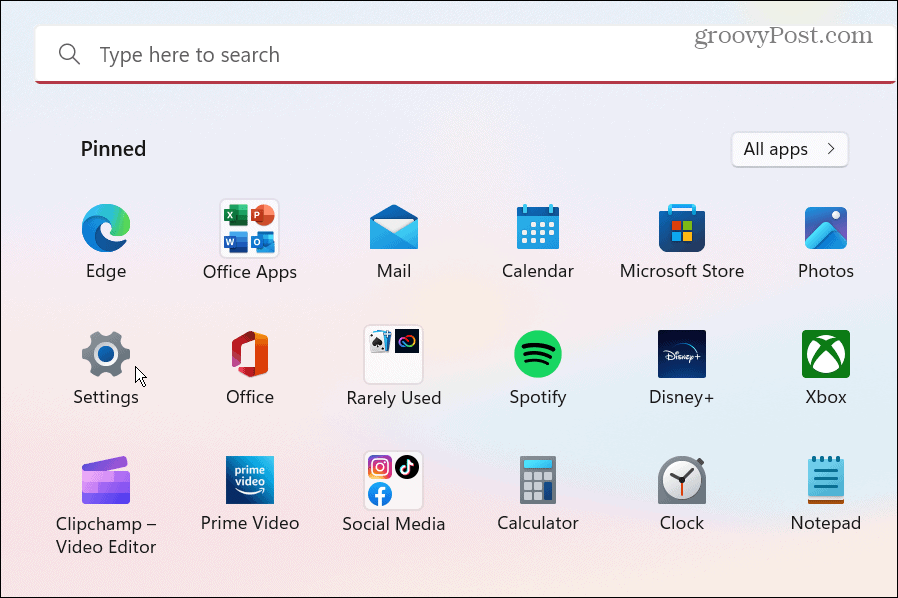
Исправление Windows 11
Если не считать сброса всех приложений или выполнения восстановление системы, а сброс к заводским настройкамили чистая загрузка, используя один из приведенных выше вариантов, приложение «Настройки» должно снова работать на вашем ПК с Windows 11. Прежде чем начать, убедитесь, что у вас есть полное резервное копирование вашего ПК так что вы можете восстановить вашу систему если что-то пойдет не так.
Есть и другие аспекты Windows 11, которые вам может потребоваться сбросить или исправить. Например, если у вас проблемы с панелью задач, вы можете сбросить настройки панели задач. Итак, когда дело доходит до приложений, некоторые вещи, которые вам могут понадобиться для повышения производительности: отключение запускаемых приложений или научиться удалить приложения в Windows 11.
И если вы еще не используете Windows 11, мы вам поможем. Например, вы можете сбросить приложения в Windows 10.
Как найти ключ продукта Windows 11
Если вам нужно перенести ключ продукта Windows 11 или просто выполнить чистую установку ОС,...
Как очистить кэш Google Chrome, файлы cookie и историю просмотров
Chrome отлично сохраняет вашу историю посещенных страниц, кеш и файлы cookie, чтобы оптимизировать работу вашего браузера в Интернете. Ее, как...
